![]() 按控制面板左上角的[主页]键,然后按[主页]屏幕上的[扫描仪]图标。
按控制面板左上角的[主页]键,然后按[主页]屏幕上的[扫描仪]图标。
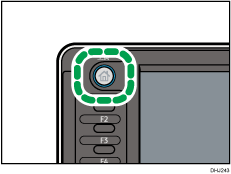
![]() 请确认没有保留之前的设置。
请确认没有保留之前的设置。
如果保留之前的设置,请按[重置]键。
![]() 按[电子邮件]选项卡。
按[电子邮件]选项卡。
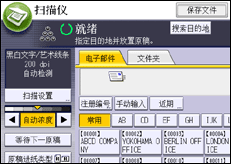
![]() 必要时,根据要扫描的原稿指定扫描设置。
必要时,根据要扫描的原稿指定扫描设置。

例如:采用彩色模式扫描文件,并保存为PDF文件。
按[扫描设置],然后在[原稿类型]选项卡中按[全彩色:文字/照片]。
按[发送文件类型/名称]下的[PDF]。
有关其他设置的信息,请参见各种扫描设置。
![]() 如有必要,请按[等待下一原稿]。
如有必要,请按[等待下一原稿]。
有关详细信息,请参见 等待其他原稿。
![]() 要指定电子邮件发送者,请按[发送者名称],然后按[确定]。
要指定电子邮件发送者,请按[发送者名称],然后按[确定]。
有关详细信息,请参见指定电子邮件发送者。
![]() 要使用消息处理通知功能,请按[回执]。
要使用消息处理通知功能,请按[回执]。
如果选择了[回执],则选定的邮件发送者会在邮件收件人打开邮件时收到邮件通知。
![]() 放置原稿。
放置原稿。
如果扫描未自动开始,请按[开始]键。
![]()
本机器支持SMTPS(SSL上的SMTP)。
本机支持Web邮件发送。
如果[系统设置]下[文件转送]选项卡上的[自动指定发送者名称]设置为[开],则您无需为[发送者名称]输入任何内容即可发送电子邮件。有关详细信息,请参见“连接机器/系统设置”中的“文件转送”。
根据安全设置,登录的用户可能被指定为[发送者名称]。
要使用消息处理通知功能,请作为用户登录该机器,并指定发送者。但是,[回执]通知邮件在下列情况可能不会被发出:如果收件人的电子邮件软件不支持消息处理通知功能。
在选择了[预览]时,如果按[预览]后开始扫描,将显示预览屏幕。可利用该屏幕检查原稿是如何被扫描的以及用于扫描的扫描设置。检查预览后,可指定是否发送扫描文件。有关详细信息,请参见“开始使用”中的“扫描仪功能下的[预览]屏幕”。
要取消扫描,请按[停止]键。检查对话框中显示的信息,然后按任意按钮。
也可在保存某个扫描文件的同时通过电子邮件发送该文件。有关详细信息,请参见保存的同时通过电子邮件发送。
发送某个电子邮件后,将自动清除目的地、发送者、主题、文字、文件名字段。如果想保留这些字段中的信息,请与当地的经销商联系。
